
Les objets nuage de points ne répondent pas par défaut à l'éclairage de la scène. Pour que l'objet puisse répondre à l'éclairage, suivez cette procédure.
Procédure
Pour utiliser le matériau nuage de points Autodesk dans l'éditeur de matériaux détaillé :
- Assurez-vous que le rendu actif est Mental ray NVIDIA.
- Suivez cette procédure pour ajouter un objet nuage de points à votre scène.
- Appuyez sur la touche M pour ouvrir l'éditeur de matériaux détaillé.
- Faites défiler le navigateur de matériaux/maps sur le côté gauche de l'éditeur vers la section Matériaux scène, dans la partie inférieure.
L'un des éléments de cette section est le matériau nuage de points Autodesk.
- Faites glisser le matériau nuage de points Autodesk du navigateur dans la fenêtre d'affichage, puis cliquez deux fois sur le noeud.
Le noeud s'affiche dans la fenêtre d'affichage. La texture Rampe dégradé, un composant par défaut de ce matériau, est liée au noeud. Cette texture entre en jeu lorsque vous définissez le canal de couleur de l'objet sur Rampe Elévation ou Rampe Intensité.
- Cliquez deux fois sur l'un des noeuds pour modifier ses paramètres sur le côté droit de la fenêtre de l'éditeur.
Interface
Panneau déroulant Intensité des couleurs

- Multiplicateur
- Définit la luminosité globale de l'objet nuage de points. Une valeur faible produit une surface plus sombre, tandis qu'une valeur élevée produit une surface plus lumineuse. Valeur par défaut : 1,0. Remarque : L'effet de ce paramètre s'affiche uniquement dans la sortie de rendu, mais pas dans les fenêtres.

Réglage de la valeur du multiplicateur
1 : multiplicateur = 0,1
2 : multiplicateur = 1,0 (valeur par défaut)
3 : multiplicateur = 10,0
Panneau déroulant Ombres
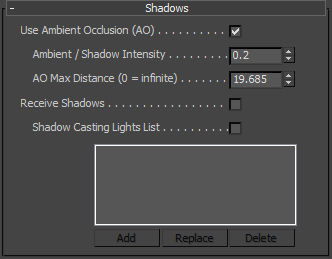
- Utilisez Occlusion ambiante (AO)
- Lorsque cette option est activée, un ombrage apparaît dans de petites crevasses que la lumière réelle ne peut pas atteindre.
Dans l'illustration suivante, un objet 3D a été placé sur un objet nuage de points plat et un rendu avec l'option d'occlusion ambiante désactivée, puis réactivée. L'ombrage qui se produit sous l'objet 3D le fait apparaître comme étant plus qu'un simple élément de la scène.
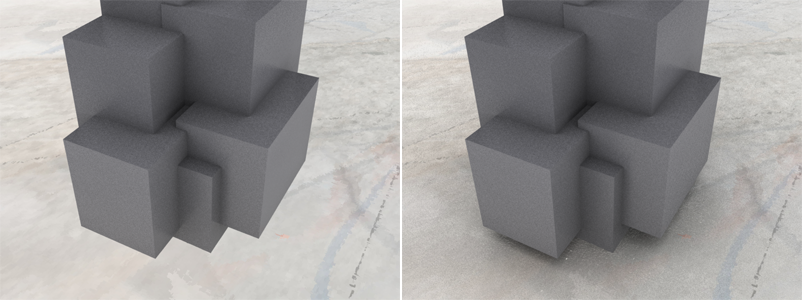
Gauche : option Utilisez Occlusion ambiante désactivée.
.Droite : option Utilisez Occlusion ambiante activée.
- Intensité ombre/ambiante
- Quantité de lumière environnementale dans la scène, qui indique, concrètement, le degré d'obscurité des ombres. Valeur par défaut = 0,2.
L'unité de cette valeur de ce paramètre dépend de l'unité d'éclairage. Si vous utilisez le contrôle de l'exposition photographique mr et définissez Echelle physique sur Unités physiques (cd/m2), cette valeur se trouve dans les valeurs physiques, et il peut être nécessaire qu'elle soit dans les centaines (ou les milliers pour un plan en extérieur éclairé par l'objet mr Soleil et ciel). Cependant, si vous n'utilisez pas la commande d'exposition, ou si vous définissez son Echelle physique sur Sans unité, ce paramètre est exprimé en une unité "traditionnelle" où 0 est noir et 1 est blanc.
Remarque : La lumière "ambiante" étant affectée par une occlusion ambiante, elle est assombrie par l'occlusion aux points de contact et dans les zones cachées sous les objets. - Distance max. AO
- Etendue de l'ombrage de l'occlusion ambiante. Lorsque cette option est définie sur 0, l'ombrage s'étend sur la totalité de la scène.
- Recevoir ombres
- Lorsque cette option est activée, les objets qui se trouvent entre l'objet nuage de points et les lumières de la scène projettent des ombres sur l'objet nuage de points. Pour permettre que seules certaines lumières projettent des ombres sur l'objet nuage de points, utilisez les boutons de contrôle Liste des lumières projetant des ombres (voir ci-dessous).
- Liste des lumières projetant des ombres
- Lorsque cette option et l'option Recevoir ombres sont toutes deux activées, seules les lumières de la liste peuvent projeter des ombres sur l'objet nuage de points. Lorsque cette option est désactivée et que l'option Recevoir ombres est activé, toutes les lumières de la scène peuvent projeter des ombres sur l'objet nuage de points.
La liste contient les boutons de contrôle suivants :
- Ajouter Pour qu'un éclairage projette des ombres sur l'objet nuage de points, cliquez sur Ajouter et sélectionnez-le. Répétez cette opération pour chaque éclairage à ajouter à la liste.
- Remplacer Pour remplacer un éclairage de la liste par un autre de la scène, sélectionnez d'abord l'éclairage à remplacer dans la liste, puis cliquez sur Remplacer et sélectionnez l'éclairage qui doit le remplacer.
- Supprimer Pour éviter qu'un éclairage ne projette des ombres sur l'objet nuage de points, mettez en surbrillance son nom dans la liste, puis cliquez sur Supprimer.